今回は動画の制作と投稿方法を解説します。
パソコン初心者でも簡単に出来るので、
是非参考にしてみてください。
動画撮影のために用意しておくもの
・パソコン
・ウェブカメラ
(顔出しする際は必要です。音声のみの場合は不要です。安いもので2000円くらいからあります。)
(高価なビデオカメラや一眼レフカメラはとりあえず必要ありません。)
・マイク
(ピンマイクを使うと、音声がクリアになります。1000円以内で買えると思います。)
・ZOOM
(動画キャプチャーソフト)(つむぎ屋はBandicamというソフトを購入して使用しています。)
ZOOMのダウンロード方法はこちらから確認出来ます。
・パワーポイント
(スライド式の動画を撮る際に必要です。)
スマホで撮影出来ないのか?という質問をよく頂きますが、
スマホでは長時間の撮影は、ストレージの空き容量の関係上、向いていません。
ZOOMのレコーディング機能などで撮影すれば、
空き容量などは気にせずに撮影することが出来ます。
パワーポイントで資料を作成しておく
パワーポイントは会社の会議などで頻繁に使用されているイメージがあると思いますが、
ある程度使いこなせばかなり便利なソフトです。
簡単にですが、
こんな写真をパワーポイントに貼り付けてみました。

今回はこれをベースに解説動画を撮影していきます。
ZOOMのレコーディング機能を使う
ZOOMは人とミーティングする際に、
レコーディング(画面を録画)することが出来る機能が付いています。
まずZOOMを立ち上げます。
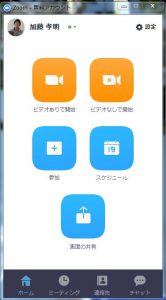
顔出しするなら、ビデオありで開始。
顔出ししないなら、ビデオなしで開始を選択します。
今回はビデオありで開始したので、
このような画面になります。

デデーン。
、、、すみません汗
下の画面を共有を選択すると、
このような画面が出てきます。
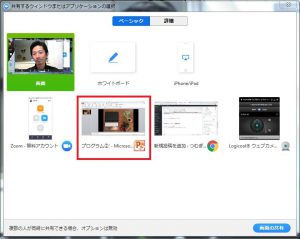
ここでパワーポイントを選択します。
パワーポイントは事前に起動しておいてください。
次にこのような画面になります。

自分の顔を消したければ、
赤枠で囲った「_」を選択すると消えます。
レコーディングは画面上の緑色の部分にマウスカーソルを合わせると
一番右側に「・・・」と表示されるので
それを選択し「レコーディングを開始」を選択すると
レコーディングが始まります。
レコーディングが始まったら
スライドショーを開始して撮影開始です。
この際にレコーディングを開始してからスライドショーを開始する間が不要になるので
最初の部分をカットする必要があります。
動画のカット編集はつむぎ屋ではBandicutというソフトを使用しています。
ソフトはいろいろとあるので
「動画 編集」などで検索してみてください。
YouTubeに動画を投稿する
いよいよYouTubeに動画を投稿します。
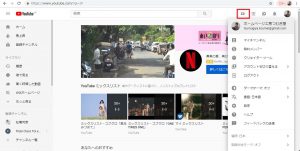
(いつもコブクロ聞きながら、パソコンしてます笑)
右上の赤枠で囲ったビデオマークから動画をアップロードします。
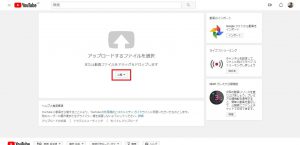
特典用の動画は基本的に一般公開しないと思うので
「公開」を「非公開」に変更して動画ファイルを選択します。
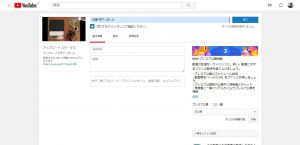
しばらく待てばアップロード完了です。
後はタイトルや説明、タグ、サムネイルの設定をします。
まとめ
いかがでしたでしょうか?
動画の投稿はパソコン初心者にとってハードルが高いように思われがちですが、
やってみると意外と簡単に出来ます。
是非チャレンジしてみてください。
パソコン初心者フリーランスのためのオンラインパソコン教室

つむぎ屋では今回解説したような内容を、
フリーランスのためだけに特化した内容にさらに落し込んで
オンライン上で講座をしています。
詳しくは上の画像をクリックしてください。
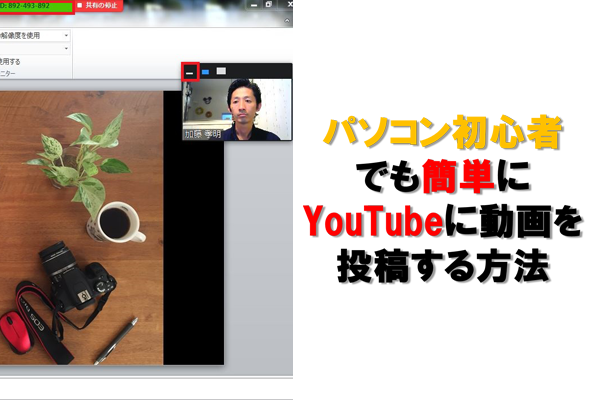
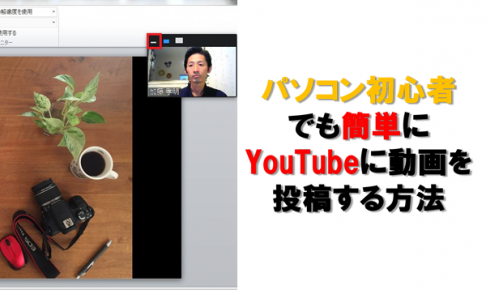

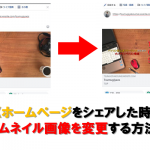








コメントを残す